Офлайновая обработка звука
Спору нет, обработки реального времени намного практичнее обычных. Но когда их требуется слишком много и ваш компьютер уже не в состоянии со всеми справиться, вы всегда сможете обработать клип офлайновым способом и разгрузить процессор.
К тому же в самом конце работы все равно придется многодорожечную композицию с обработками реального времени сводить в одну стереодорожку без обработок. Ведь отправить ее для записи на компакт-диск мы сможем только в таком голом виде. А значит, стоит со всем этим разобраться.
Чтобы выполнить офлайновую обработку выделенной дорожки, клипа или отдельного фрагмента , выберите один из эффектов в меню Process>Audio или Process > Audio Effects. Эффект выдаст вам свое диалоговое окно с возможностью предварительного прослушивания, а когда вы нажмете ОК, обработает звук.
Все онлайновые обработки, о которых мы говорили в предыдущих главах, прекрасно работают и в офлайпе. Диалоговые окна, которые они выдают, будут почти такими же, как и те, которые мы с вами разглядывали выше, но вдобавок к этому, появится у окна, во-первых, кнопочка ОК, без которой многим людям как-то не по себе, во-вторых, кнопочка Cancel и, в-третьих, кнопочка Audition для предварительного прослушивания. Ну, и кроме того, к каждому из диалоговых окон добавится еще одна страница под названием Mixing (см. рис. 4.87), где вы сможете выбрать один из трех режимов офлайновой обработки.
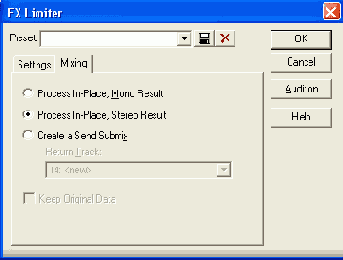
Рис. 4.87. Страница Mixing офлайновых обработок
Очень рекомендую пользоваться именно таким вариантом - с сохранением исходных данных, - если хотите иметь возможность когда-нибудь переделать офлайновую обработку! Совершенно не факт, что тот вариант, который сегодня кажется таким удачным, таким же удачным покажется и завтра! Учитывайте и фактор усталости, и фактор «замыленности ушей», и все прочие нехорошие факторы, приводящие к тому, что гениальное, казалось бы, решение на свежий взгляд может обернуться полной лажей.
В принципе, исходники можно сохранять и иным способом. Достаточно перед обработкой перетащить клип на другую дорожку, держа клавишу Ctrl (чтобы вышло копирование) и клавишу Shift (чтобы клип не съехал), а после обработки заглушить исходник кнопочкой М, чтобы не мешал (а может быть даже сархивировать и спрятать эту дорожку - командами Archive и Hide Track в контекстном меню).
Вообще, исходные файлы надо сохранять всегда. И хранить до тех пор, пока проект не закончен полностью, передача не пошла в эфир, диск не отпечатан массовым тиражом, фильм с вашей музыкой не вышел в прокат и не номинирован на Оскар по номинации «Лучший саундтрек». А может, и потом стоит хранить. Мало ли что! Вдруг ремикс захочется соорудить!.. Какую-нибудь ка-вер-версию...
Конечно, такая тактика требует повышенных затрат дискового пространства, зато убережет вас от массы неприятностей, нервотрепки и, в конечном счете, от неудовлетворительного звучания вашей музыки.
Что нужно для этого? Большой винчестер - 60-100-120 ГБ. CD-R дисковод и несколько коробок с болванками. А еще лучше - пишущий DVD-привод.
Есть еще один способ обработки файлов, которым в Cakewalk'e приходилось пользоваться очень часто. Любой из наших клипов мы сможем отправить на обработку в Sound Forge. Способ этот и в Сонаре возможен , более того, весьма удобен для офлайновых обработок.
Если у вас установлен Sound Forge, то в меню Tools вы найдете команду для его вызова, которая так и называется - Sound Forge. Аудиоредактор запустится, в него загрузятся все клипы, которые были у вас выделены, - каждый в отдельное окошко. Если были выделены какие-то фрагменты, в SF выделение сохранится.
Делайте с клипами все, что хотите, обрабатывайте хоть пятьюдесятью эффектами, потом сохраните на диск п закройте окна документов (окно самого Sound Forge можно не закрывать). Когда вы вернетесь в Sonar, программа спросит вас, надо ли ей загружать обработанные файлы в программу (см. рис. 4.88). Если скажете Yes или Yes All, то обработанные клипы займут свои места.
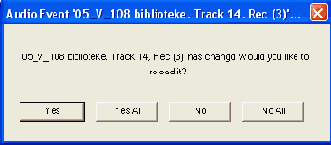
Рис. 4.88. По возвращении из Sound Forge в Sonar выдается запрос на перезагрузку файла
Послушали. Не понравилось? Одно нажатие Ctrl-Z, и все пятьдесят обработок отменяются - клип приобретает свои первоначальный вид и звучание.
При обработке клипов в SF не по одному, а по нескольку штук за раз, могут возникать неприятные недоразумения. Вы возвращаетесь в Sonar, а он как бы и не замечает того факта, что вы уже обработали клипы - запрос на их перезагрузку не выдает. Или выдает не сразу - только после того, как вы куда-то перешли из программы, а потом вернулись. И не все обработанные клипы загружает - часть остается в первоначальном виде. Короче говоря, если у вас подобные вещи случаются, обрабатывайте клипы в Sound Forge по одному.
Идем дальше. У вас есть дорожка, которая обрабатывается какими-нибудь эффектами реального времени. Вы поэкспериментировали с ними и убедились, что параметры выбраны верно. Можете теперь применить все эти обработки командой Apply Audio Effects (применить аудиоэффекты) в меню Process1.
Прежде чем выполняться, команда попросит у вас разрешения удалить из строки все эффекты реального времени. Если убрать галочку из квадратика Delete the effects from the track inserts, то обработки останутся на своих местах, и вы получите эффект удвоенной силы: сам сигнал обработан рсвером и компрессором, да еще онлайновые рсвер с компрессором трудятся во всю мощь! Зуб даю - результат будет потрясающим. Так что лучше галочку оставить.
Но если вы сейчас применяете обработки только к одному из клипов, а на дорожке есть п другие, пока еще окончательно не настроенные и не проверенные, галочку уберите.
Отмена команды Apply Audio Effects возвращает сигналу его прежнюю форму, но обработки на место не ставит. Отмена команд вообще не распространяется на параметры эффектов, на их удаление или установку на дорожке. Как-то этот момент пока не дается программистам фирмы Twelve Tone Systems. Может быть, в следующих версиях программы они это осилят.
Команда Apply Audio Effects применяет к клипу только аудиоэффекты, не обращая никакого внимания на огибающие. Известная вам команда Bounce to Clip поступает наоборот: применяет к клипу только огибающие, а на обработки внимания не обращает.
Чтобы наложить на сигнал и обработки, и огибающие, надо пользоваться другой известной вам командой - Bounce to Track.
Сонаровские офлайновые обработки
Откройте подменю Process > Audio, и вы увидите список команд офлайно-вой обработки (см. рис. 4.89). Некоторые команды выдают диалоговые окна, некоторые этого не делают, соответственно, с одними разговор будет короткий, с другими - чуть более подробный.
ЕСЛИ бЫЛИ ВЫДелеНЫ КЛИПЫ На НеСКОЛЬКИХ ДОрОЖКаХ ИЛИ Даже Remove Sience несколько дорожек целиком, команды из меню Audio обрабатывают extract т«лш е все разом.
Молчком работают три команды из третьем секции этого Меню:
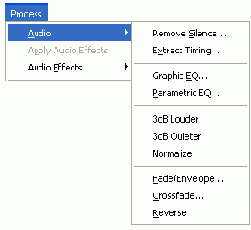
Рис. 4.89. Меню Process >Audio
Не выдает диалогового окна также команда Reverse, которая просто переворачивает звук задом наперед, как будто вы пустили вспять магнитофонную ленту. Все остальные команды из этого меню требуют от нас принятия некоторых решений по выбору параметров.
Команда Remove Silence на самом деле не просто удаляет тишину, о чем скромно сообщает нам ее название, она представляет собой самый настоящий гейт (шумоподавитель), превращающий в тишину все 'участки выделенного фрагмента, громкость которых ниже заданного уровня. Вы указываете порог срабатывания гейта в начале сигнала, задаете время атаки и все прочее, о чем я уже вам рассказывал (и, кажется, даже не один раз).
В числе офлайновых обработок Сонара два эквалайзера - 10-полосный графический эквалайзер Graphic EQ и однополосный параметрический Parametric EQ. Все это нам также знакомо, повторять не будем.
Не менее знакомы нам и команды Fade/Envelope и Crossfade. Устроены они так же, как соответствующие команды в Sound Forge - надо просто выбрать тип кривой и сказать ОК.
Команда Extract Timing способна, если вы ее правильно настроите, выделить ритм из аудиодорожки. На каждый громкий звук, который программа нашла в аудиоклипе, она создает MIDI-ноту и все это записывает в буфер. Когда вы вставите содержимое кармана в MIDI-трек, вы найдете там одну и ту же ноту, стукающую в ритме вашего аудиоклипа.
Несомненно, если звезды зажигают, значит, это кому-нибудь нужно. Если эту команду сделали, значит, кто-то для чего-то ею пользуется. Но я, честно вам сказать, ни разу ею не пользовался, хотя занимаюсь этим делом - музыкой в компьютере - вот уже лет десять. Как-то не придумал, зачем бы мне это нужно было.
Мне рассказывали, что, мол, таким способом можно взять дорожку с записью живого барабана, выделить ритм, назначить на получившиеся MIDI-ноты сэмпл какого-нибудь синтезаторного барабана и смешать с живым. Ну и выходит типа круто. Или типа нет.
